PIM
Im Terminplaner (PIM) werden Termine und Aufgaben erfasst.
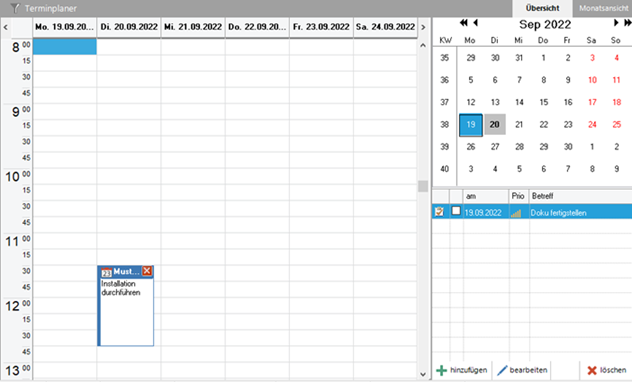
Einstellungen
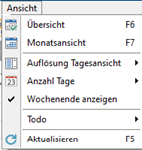
Die Ansicht des Terminkalenders kann über einige Einstellungen angepasst werden.
So kann die Auflösung der Tagesansicht auf 15 Min., 30 Min. und 60 Min. eingestellt werden.
Ebenso sind die Anzahl der angezeigten Wochentage sowie die Ansicht von Wochenenden wählbar.
Über den Menüpunkt Todo kann die Ansicht der Aufgaben eingestellt werden.
Erledigte Aufgaben lassen sich ausblenden und Aufgaben lassen sich mit dem ausgewählten Datum im Kalender synchronisieren.
Termin erstellen
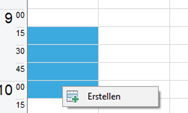
Mit Rechtsklick in der Terminübersicht lässt sich ein neuer Termin anlegen.
Dabei werden die markierten Zeilen als Vorgabe für das Datum und die Zeit genutzt.
Ein Termin kann auch aus dem Kundenstamm oder dem Ticketsystem erstellt werden.
Termin bearbeiten
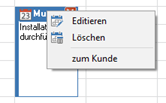 Mit einen Rechtsklick auf den Termin kann der Termin editiert oder gelöscht werden, sofern man dafür die Berechtigung besitzt und der Termin einem selbst zugewiesen ist. Angezeigte Termine anderer Mitarbeiter können nicht gelöscht oder bearbeitet werden. Diese Termine lassen sich nur Anzeigen.
Mit einen Rechtsklick auf den Termin kann der Termin editiert oder gelöscht werden, sofern man dafür die Berechtigung besitzt und der Termin einem selbst zugewiesen ist. Angezeigte Termine anderer Mitarbeiter können nicht gelöscht oder bearbeitet werden. Diese Termine lassen sich nur Anzeigen.
Wurde der Termin aus dem Kundenstamm oder dem Ticketsystem erstellt, ist das Menü erweitert. Es kann dann zum Kunden oder Ticket gewechselt werden.
Ein Termin kann mit der Maus verschoben oder in der Größe verändert werden. Dabei werden die Zeiten im Termin angepasst.
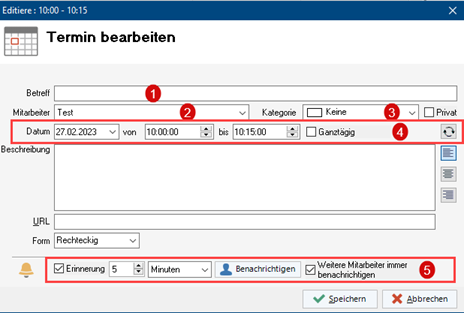
(1) Hier kann der Betreff des Termins erfasst werden.
(2) Der Termin lässt sich einem Mitarbeiter zuweisen. Der Termin wird weiterhin im Kalender des Erstellers angezeigt und ist bearbeitbar, solange der Mitarbeiter den Termin nicht auf Privat gestellt hat. Auf Privat gestellte Termin sind nur für einen selbst sichtbar und können nicht von anderen Mitarbeitern eingesehen werden.
(3) Für die Einordnung des Termins kann eine Kategorie gewählt werden. Folgende Kategorien sind auswählbar:

- Keine
- Wichtig
- Geschäftlich
- Urlaub
- Teilnahme erforderlich
- Anreise einplanen
- Vorbereitung notwendig
- Geburtstag
- Telefonanruf
(4) Hier werden das Datum und der Zeitraum des Termins gewählt.Über den Schalter  können Wiederholungen und Ausnahmen eingestellt werden.
können Wiederholungen und Ausnahmen eingestellt werden.
(5) Wenn Sie eine Erinnerung zum Termin erhalten wollen, so kann ausgewählt werden, ob und wann man eine Erinnerung für den anstehenden Termin erhalten will. Terminerinnerungen werden in einem extra Hinweisfenster ausgegeben und in den Nachrichten angezeigt.
Sollen weitere Mitarbeiter zum Termin erinnert werden, können diese über den Schalter [Benachrichtigen] ausgewählt werden. Die zuletzt ausgewählten Mitarbeiter werden über die Einstellung "Weitere Mitarbeiter immer benachrichtigen" bei jeder Terminerinnerung zusätzlich benachrichtigt.
Terminerinnerung
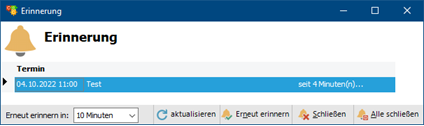
Termine mit Erinnerung werden in einem separatem Fenster angezeigt. Das Fenster zeigt alle fälligen und überfälligen Termine an. Über die Auswahl Erneut erinnern in kann der ausgewählte Termin auf eine spätere Erinnerung gestellt werden. Die Auswahl wird mit dem Schalter [Erneut erinnern] gespeichert.
Mit den Schalter [Schließen] bzw. [Alle schließen] wird der ausgewählte Termin oder alle Termine, nicht mehr in der Erinnerung angezeigt.
Das Erinnerungsfenster kann geöffnet bleiben, während man in CAO-Faktura arbeitet. Sind bei geöffnetem Fenster neue Erinnerungen vorhanden, so erscheint im Erinnerungsfenster ein Hinweis. Über den Schalter [aktualisieren] wird die Ansicht neu erstellt. Mit einem Doppelklick auf die ausgewählte Zeile wird der Termin angezeigt.
Terminfilter
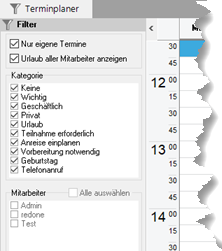
Mit Klick auf Terminplaner links in der Titelleiste öffnet sich ein Filter. Hierüber kann die Anzeige im Terminplaner auf bestimmte Kategorien und Mitarbeiter eingestellt werden. Des Weiteren lassen sich die Urlaube aller Mitarbeiter einblenden.
Navigieren
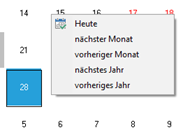
Über die Pfeiltasten im Kalender und in der Terminübersicht können der Monat, das Jahr und der Tag gewechselt werden.
Über einen Rechtsklick im Kalender können ebenfalls der Monat und das Jahr gewechselt werden. Zusätzlich kann der heutige Tag ausgewählt werden.
Monatsansicht
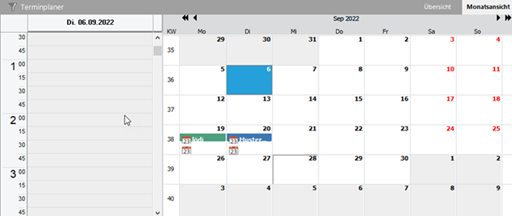
Über die Titelleiste, Menü oder Funktionstaste (F7) gelangt man in die Monatsübersicht. Hier werden alle Termine des ausgewählten Monats angezeigt. Mit Auswahl eines Tages kann in der linken Terminansicht ein Termin editiert, gelöscht oder erstellt werden.
Aufgaben
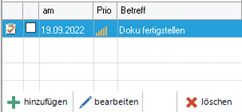
In der Aufgabenliste werden Ihre Aufgaben und Wiedervorlagen angezeigt. Wenn die Aufgabe über eine Wiedervorlage oder über einen Kunden erstellt wurde, kann mit Doppelklick auf die Aufgabe zum Vorgang bzw. Kunden gewechselt werden. Aufgaben können über die Buttons hinzugefügt, bearbeitet oder gelöscht werden. Mit einem Rechtsklick auf eine ausgewählte Aufgabe gelangt man ebenfalls in den Aufgabeneditor und kann die Aufgabe bearbeiten.
In der Aufgabenliste werden nur die Aufgaben und Wiedervorlagen angezeigt, die Ihnen zugewiesen sind. Aufgaben anderer Mitarbeiter lassen sich nicht anzeigen.
Erstellen / Bearbeiten
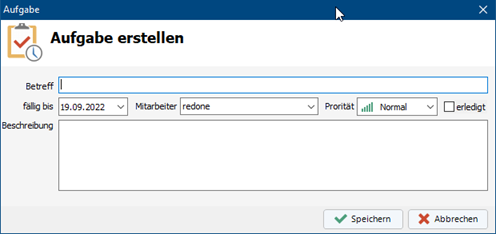
Über den Aufgabeneditor lässt sich eine Aufgabe erfassen oder editieren. Auch Wiedervorlagen sind über den Editor änderbar. Eine Aufgabe oder Wiedervorlage kann einem anderen Mitarbeiter zugewiesen werden. Ist eine Aufgabe einem anderen Mitarbeiter zugewiesen, ist die Aufgabe noch solange in der Aufgabenliste sichtbar und änderbar, bis der Terminkalender verlassen wird.
